wps office2016电脑版是一款功能强大且全面优化的办公软件套件,为用户提供了出色的文字处理、表格编辑和演示文稿制作体验。WPS Office 2016全面支持Open XML文件格式,取代了以前的二进制文档格式(doc、xls、ppt)。这一改进不仅提升了文件的兼容性和可靠性,还使得用户可以更加便捷地在不同设备和平台之间进行文件共享和传输。同时WPS Office 2016新增了多项重要功能。例如,智能拼写检查功能可以帮助用户自动检测并纠正拼写或语法错误,提高文档的质量和专业度。云端同步功能则允许用户在不同设备之间同步文档、表格和演示文稿,实现随时随地访问和编辑文件的需求。此外,智能修复功能可以自动检测并修复因软件出错导致的文件损坏等问题,增强了软件的稳定性和可靠性。
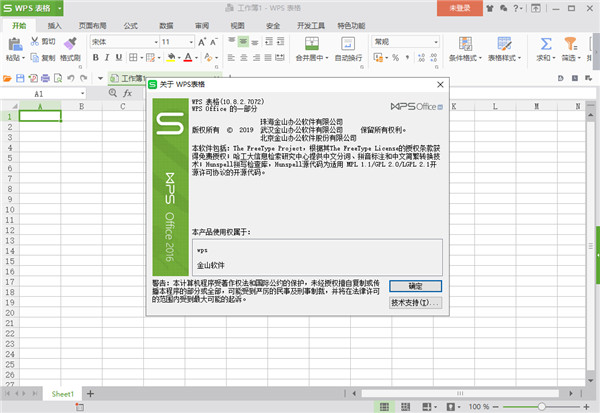
1)文字八爪鱼
优化段落布局编辑框,新增关闭按钮,鼠标操作更直接;
功能入口:
1.WPS文字,开始选项卡,显示/隐藏段落布局按钮
2.点击光标所在行行首"段落布局"图标
2)回到上一次编辑位置
WPS文字新增回到上一次编辑位置功能,智能记忆上一次编辑位置,继续编辑更方便。
功能入口:
打开任意WPS文字文档,在任意位置进行编辑,
保存后关闭再打开,点击“从上次编辑的位置继续”
3)脚注尾注增加格式
WPS文字新增脚注尾注格式,可以直接使用格式的脚注尾注。
功能入口:
启动WPS文字,点击“引用”选项卡,点击“插入脚注/尾注”,
在脚注和尾注对话框中,勾选“方括号样式”,点击“插入”。
4)自由添加水印
WPS文字,自由设置水印内容、形式、位置。
功能入口:
打开WPS文字, "插入"选项卡 | "水印"
5)章节导航
封面目录、页眉页脚插入节、删除节、合并到上一节、编辑章节名称...有了章节导航,所有节的操作,so easy!
功能入口:
WPS文字中,“章节”选项卡
6)在线模板稻壳儿
海量精美模板,专业、营养、贴心。
7)文档漫游
文档漫游功能会将您打开过的文档自动保存在云端,之后您在其他设备登录时,也能够查看编辑打开过的文档。
功能入口:
1. “办公空间”选项卡下,“文档漫游”按钮;
2. 在WPS客户端左上角的开始菜单中,切换最近使用
的文档Tab页,点击“文档漫游”
8)WPS云字体
“更多云字体”让您一睹WPS云字库全貌。还不断有新字体增加哦!更有贴心的“文档传阅字体推荐”,让您不再错过小伙伴们都在用的字体,享受正版字体服务。
功能入口:
启动WPS任意程序:开始选项卡->选择字体控件->云
字体列表
9)在线图片
演讲稿、发布会、产品宣讲找不到合适素材,来WPS “在线图片”,万种清晰素材,等你下载!
功能入口:
启动WPS任意程序:插入选项卡->在线图片
10)实时换肤
看到漂亮的皮肤都喜欢怎么办?“喜欢”一下,可爱的皮肤就都是你的!
功能入口:
启动WPS任意程序:点击主界面右上角的“皮肤”按钮
打开“更换皮肤”对话框,点击皮肤右下方的“喜欢”。
11)护眼模式
面对着屏幕一整天,难免会觉得眼睛干涩、疲劳。启动WPS“护眼模式”,让我们来保护您的视力!
功能入口:
启动WPS文字或表格:视图选项卡->护眼模式。
12)夜间模式
保护视力第二弹,夜间模式——晚上更要保护眼睛。
功能入口:
启动WPS文字、表格:特色功能选项卡——夜间模式
二、WPS表格
1、突出显示
成千上万的数据,如何才能找到需要的关键信息?用[突出显示],三两下鼠标点击,这些信息立即醒目的呈现在您的面前、无所遁形。
功能入口:
启动WPS表格:开始选项卡->突出显示
2、支持多行多列重复项设置
WPS表格支持多行多列重复项设置,在多行多列区域中设置高亮显示重复值,拒绝录入重复值,可快速查找重复数据,有效防止数据重复录入。
功能入口:
启动WPS表格,点击“数据”选项卡,点击“重复项
3、阅读模式
方便查看与当前单元格处于同一行和列的相关数据
功能入口:
启动WPS表格,点击"视图"选项卡,点击“阅读模式”
4、在线模板稻壳儿
海量精美模板,专业、营养、贴心
5、文档漫游
文档漫游功能会将您打开过的文档自动保存在云端,之后您在其他设备登录时,也能够查看编辑打开过的文档。
功能入口:
1. “办公空间”选项卡下,“文档漫游”按钮;
2. 在WPS客户端左上角的开始菜单中,切换最近使用
的文档Tab页,点击“文档漫游”
6、WPS云字体
“更多云字体”让您一睹WPS云字库全貌。还不断有新字体增加哦!更有贴心的“文档传阅字体推荐”,让您不再错过小伙伴们都在用的字体,享受正版字体服务。
功能入口:
启动WPS任意程序:开始选项卡->选择字体控件->云
字体列表
7、在线图片
演讲稿、发布会、产品宣讲找不到合适素材,来WPS “在线图片”,万种清晰素材,等你下载!
功能入口:
启动WPS任意程序:插入选项卡->在线图片
8、实时换肤
看到漂亮的皮肤都喜欢怎么办?“喜欢”一下,可爱的皮肤就都是你的!
功能入口:
启动WPS任意程序:点击主界面右上角的“皮肤”按钮
打开“更换皮肤”对话框,点击皮肤右下方的“喜欢”。
9、护眼模式
面对着屏幕一整天,难免会觉得眼睛干涩、疲劳。启动WPS“护眼模式”,让我们来保护您的视力!
功能入口:
启动WPS文字或表格:视图选项卡->护眼模式。
10、夜间模式
保护视力第二弹,夜间模式——晚上更要保护眼睛。
功能入口:
启动WPS文字、表格:特色功能选项卡——夜间模式
海量范文供您挑选,演示从此不再求人
功能入口:
启动WPS演示:开始选项卡-范文
2、幻灯片库
幻灯片库重装上阵,这一次我们要让你的演示赢得更多喝彩。
功能入口:
启动WPS演示:特色功能选项卡->幻灯片库
3、自定义母版字体
设置字体有新招!自定义母版字体从根本上满足您对字体设置的个性化需求。
功能入口:
启动WPS演示:特色功能选项卡->演示工具->自定义母版字体
4、演示工具
每次编辑演示文档、输入文字都要重新设置字体,难道就不能smart一点?让WPS演示为您提供更贴心的快捷设置!
功能入口:
启动WPS演示:特色功能选项卡->演示工具
5、分页插入图片
原来批量插入图片还能“分页”?还不试试就out了。
功能入口:
启动WPS演示:特色功能选项卡->演示工具->分页插入图片
6、魔法
面对那么多精美的模板,是不是让您眼花缭乱、举棋不定呢?那我们换个轻松的方式吧 —— 魔法、魔法,哪个模板和我最有缘?
功能入口:
启动WPS演示:文档标签栏的右侧 > 魔法
启动WPS演示:设计选项卡 > 更换模板
7、在线模板稻壳儿
海量精美模板,专业、营养、贴心
8、文档漫游
文档漫游功能会将您打开过的文档自动保存在云端,之后您在其他设备登录时,也能够查看编辑打开过的文档。
功能入口:
1. “办公空间”选项卡下,“文档漫游”按钮;
2. 在WPS客户端左上角的开始菜单中,切换最近使用
的文档Tab页,点击“文档漫游”
9、WPS云字体
“更多云字体”让您一睹WPS云字库全貌。还不断有新字体增加哦!更有贴心的“文档传阅字体推荐”,让您不再错过小伙伴们都在用的字体,享受正版字体服务。
功能入口:
启动WPS任意程序:开始选项卡->选择字体控件->云字体列表
10、在线图片
演讲稿、发布会、产品宣讲找不到合适素材,来WPS“在线图片”,万种清晰素材,等你下载!
功能入口:
启动WPS任意程序:插入选项卡->在线图片
11、实时换肤
看到漂亮的皮肤都喜欢怎么办?“喜欢”一下,可爱的皮肤就都是你的!
功能入口:
启动WPS任意程序:点击主界面右上角的“皮肤”按钮
打开“更换皮肤”对话框,点击皮肤右下方的“喜欢”。
Ctrl+B 加粗
Ctrl+C 复制
Ctrl+D 字体
Ctrl+E 居中
Ctrl+F 查找
Ctrl+G 定位
Ctrl+H 替换
Ctrl+I 倾斜
Ctrl+J 两端对齐
Ctrl+K 超链接
Ctrl+L 左对齐
Ctrl+N 新建文档
Ctrl+O 打开文档
Ctrl+P 打印文档
Ctrl+R 右对齐
Ctrl+S 保存
Ctrl+U 下划线
Ctrl+V 粘贴
Ctrl+W 关闭文档
Ctrl+X 剪切
Ctrl+Z 撤销
Ctrl+】增大字号
Ctrl+】减小字号
Ctrl+Alt+A 截图
Ctrl+Tab 文档切换
收起介绍展开介绍
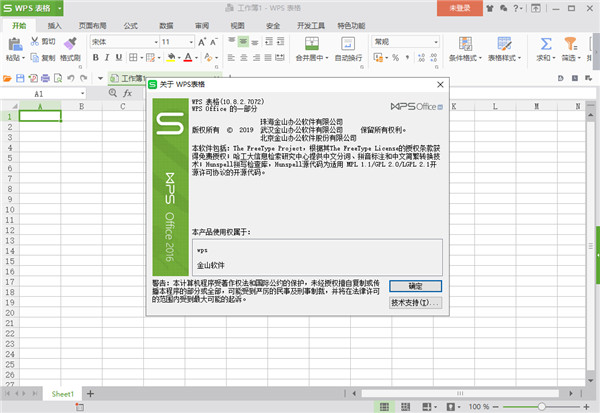
功能介绍
一、WPS文字1)文字八爪鱼
优化段落布局编辑框,新增关闭按钮,鼠标操作更直接;
功能入口:
1.WPS文字,开始选项卡,显示/隐藏段落布局按钮
2.点击光标所在行行首"段落布局"图标
2)回到上一次编辑位置
WPS文字新增回到上一次编辑位置功能,智能记忆上一次编辑位置,继续编辑更方便。
功能入口:
打开任意WPS文字文档,在任意位置进行编辑,
保存后关闭再打开,点击“从上次编辑的位置继续”
3)脚注尾注增加格式
WPS文字新增脚注尾注格式,可以直接使用格式的脚注尾注。
功能入口:
启动WPS文字,点击“引用”选项卡,点击“插入脚注/尾注”,
在脚注和尾注对话框中,勾选“方括号样式”,点击“插入”。
4)自由添加水印
WPS文字,自由设置水印内容、形式、位置。
功能入口:
打开WPS文字, "插入"选项卡 | "水印"
5)章节导航
封面目录、页眉页脚插入节、删除节、合并到上一节、编辑章节名称...有了章节导航,所有节的操作,so easy!
功能入口:
WPS文字中,“章节”选项卡
6)在线模板稻壳儿
海量精美模板,专业、营养、贴心。
7)文档漫游
文档漫游功能会将您打开过的文档自动保存在云端,之后您在其他设备登录时,也能够查看编辑打开过的文档。
功能入口:
1. “办公空间”选项卡下,“文档漫游”按钮;
2. 在WPS客户端左上角的开始菜单中,切换最近使用
的文档Tab页,点击“文档漫游”
8)WPS云字体
“更多云字体”让您一睹WPS云字库全貌。还不断有新字体增加哦!更有贴心的“文档传阅字体推荐”,让您不再错过小伙伴们都在用的字体,享受正版字体服务。
功能入口:
启动WPS任意程序:开始选项卡->选择字体控件->云
字体列表
9)在线图片
演讲稿、发布会、产品宣讲找不到合适素材,来WPS “在线图片”,万种清晰素材,等你下载!
功能入口:
启动WPS任意程序:插入选项卡->在线图片
10)实时换肤
看到漂亮的皮肤都喜欢怎么办?“喜欢”一下,可爱的皮肤就都是你的!
功能入口:
启动WPS任意程序:点击主界面右上角的“皮肤”按钮
打开“更换皮肤”对话框,点击皮肤右下方的“喜欢”。
11)护眼模式
面对着屏幕一整天,难免会觉得眼睛干涩、疲劳。启动WPS“护眼模式”,让我们来保护您的视力!
功能入口:
启动WPS文字或表格:视图选项卡->护眼模式。
12)夜间模式
保护视力第二弹,夜间模式——晚上更要保护眼睛。
功能入口:
启动WPS文字、表格:特色功能选项卡——夜间模式
二、WPS表格
1、突出显示
成千上万的数据,如何才能找到需要的关键信息?用[突出显示],三两下鼠标点击,这些信息立即醒目的呈现在您的面前、无所遁形。
功能入口:
启动WPS表格:开始选项卡->突出显示
2、支持多行多列重复项设置
WPS表格支持多行多列重复项设置,在多行多列区域中设置高亮显示重复值,拒绝录入重复值,可快速查找重复数据,有效防止数据重复录入。
功能入口:
启动WPS表格,点击“数据”选项卡,点击“重复项
3、阅读模式
方便查看与当前单元格处于同一行和列的相关数据
功能入口:
启动WPS表格,点击"视图"选项卡,点击“阅读模式”
4、在线模板稻壳儿
海量精美模板,专业、营养、贴心
5、文档漫游
文档漫游功能会将您打开过的文档自动保存在云端,之后您在其他设备登录时,也能够查看编辑打开过的文档。
功能入口:
1. “办公空间”选项卡下,“文档漫游”按钮;
2. 在WPS客户端左上角的开始菜单中,切换最近使用
的文档Tab页,点击“文档漫游”
6、WPS云字体
“更多云字体”让您一睹WPS云字库全貌。还不断有新字体增加哦!更有贴心的“文档传阅字体推荐”,让您不再错过小伙伴们都在用的字体,享受正版字体服务。
功能入口:
启动WPS任意程序:开始选项卡->选择字体控件->云
字体列表
7、在线图片
演讲稿、发布会、产品宣讲找不到合适素材,来WPS “在线图片”,万种清晰素材,等你下载!
功能入口:
启动WPS任意程序:插入选项卡->在线图片
8、实时换肤
看到漂亮的皮肤都喜欢怎么办?“喜欢”一下,可爱的皮肤就都是你的!
功能入口:
启动WPS任意程序:点击主界面右上角的“皮肤”按钮
打开“更换皮肤”对话框,点击皮肤右下方的“喜欢”。
9、护眼模式
面对着屏幕一整天,难免会觉得眼睛干涩、疲劳。启动WPS“护眼模式”,让我们来保护您的视力!
功能入口:
启动WPS文字或表格:视图选项卡->护眼模式。
10、夜间模式
保护视力第二弹,夜间模式——晚上更要保护眼睛。
功能入口:
启动WPS文字、表格:特色功能选项卡——夜间模式
三、WPS演示
1、范文库海量范文供您挑选,演示从此不再求人
功能入口:
启动WPS演示:开始选项卡-范文
2、幻灯片库
幻灯片库重装上阵,这一次我们要让你的演示赢得更多喝彩。
功能入口:
启动WPS演示:特色功能选项卡->幻灯片库
3、自定义母版字体
设置字体有新招!自定义母版字体从根本上满足您对字体设置的个性化需求。
功能入口:
启动WPS演示:特色功能选项卡->演示工具->自定义母版字体
4、演示工具
每次编辑演示文档、输入文字都要重新设置字体,难道就不能smart一点?让WPS演示为您提供更贴心的快捷设置!
功能入口:
启动WPS演示:特色功能选项卡->演示工具
5、分页插入图片
原来批量插入图片还能“分页”?还不试试就out了。
功能入口:
启动WPS演示:特色功能选项卡->演示工具->分页插入图片
6、魔法
面对那么多精美的模板,是不是让您眼花缭乱、举棋不定呢?那我们换个轻松的方式吧 —— 魔法、魔法,哪个模板和我最有缘?
功能入口:
启动WPS演示:文档标签栏的右侧 > 魔法
启动WPS演示:设计选项卡 > 更换模板
7、在线模板稻壳儿
海量精美模板,专业、营养、贴心
8、文档漫游
文档漫游功能会将您打开过的文档自动保存在云端,之后您在其他设备登录时,也能够查看编辑打开过的文档。
功能入口:
1. “办公空间”选项卡下,“文档漫游”按钮;
2. 在WPS客户端左上角的开始菜单中,切换最近使用
的文档Tab页,点击“文档漫游”
9、WPS云字体
“更多云字体”让您一睹WPS云字库全貌。还不断有新字体增加哦!更有贴心的“文档传阅字体推荐”,让您不再错过小伙伴们都在用的字体,享受正版字体服务。
功能入口:
启动WPS任意程序:开始选项卡->选择字体控件->云字体列表
10、在线图片
演讲稿、发布会、产品宣讲找不到合适素材,来WPS“在线图片”,万种清晰素材,等你下载!
功能入口:
启动WPS任意程序:插入选项卡->在线图片
11、实时换肤
看到漂亮的皮肤都喜欢怎么办?“喜欢”一下,可爱的皮肤就都是你的!
功能入口:
启动WPS任意程序:点击主界面右上角的“皮肤”按钮
打开“更换皮肤”对话框,点击皮肤右下方的“喜欢”。
wps常用快捷键大全
Ctrl+A 全选Ctrl+B 加粗
Ctrl+C 复制
Ctrl+D 字体
Ctrl+E 居中
Ctrl+F 查找
Ctrl+G 定位
Ctrl+H 替换
Ctrl+I 倾斜
Ctrl+J 两端对齐
Ctrl+K 超链接
Ctrl+L 左对齐
Ctrl+N 新建文档
Ctrl+O 打开文档
Ctrl+P 打印文档
Ctrl+R 右对齐
Ctrl+S 保存
Ctrl+U 下划线
Ctrl+V 粘贴
Ctrl+W 关闭文档
Ctrl+X 剪切
Ctrl+Z 撤销
Ctrl+】增大字号
Ctrl+】减小字号
Ctrl+Alt+A 截图
Ctrl+Tab 文档切换
其它版本下载
-
查看详情
金山wpsoffice电脑版 v12.1.0.20305
 251.8M
251.8M
-
查看详情
wps office2019专业版 v11.8.2.8053
 185.47M
185.47M
-
查看详情
wps office for linux个人版 v12.1.0.17900官方版
 442.65M
442.65M
-
查看详情
wps ai办公软件 v12.1.0.19302
 246.13M
246.13M
-
查看详情
wps教育考试专用版 v11.1.0.10045
 148.04M
148.04M
-
查看详情
wps office2019中国邮政企业版 v11.8.2.9022
 238.09M
238.09M
-
查看详情
wps office集美大学版 v11.8.6.11825
 308.4M
308.4M
-
查看详情
wps office2019专业增强版 v11.8.2.8576
 195.33M
195.33M
-
查看详情
wps office2018电脑版 v10.1.0.7224
 58.15M
58.15M
-
查看详情
wps office2016专业增强版 v10.8.2.7090
 169.91M
169.91M
查看更多
同厂商
北京金山办公软件股份有限公司更多+
应用

金山wpsoffice电脑版 v12.1.0.20305251.8M

金山文档电脑版 v3.10.2官方版95.77M

wps 365教育版 v12.1.0.20305474.57M

WPS协作linux版 v5.20.0官方版191.94M

金山打字通2025最新电脑版 v2.2.0.63官方版20.17M
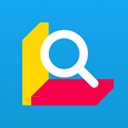
金山词霸电脑版 v11.5.644.57M
游戏

抗日地雷战电脑版 绿色版17.74M

全民泡泡超人小米版 v2.14.1安卓版1.83G

剑网3玲珑密保锁手机版 v4.2.34安卓版24.13M

西山居苍之女武神果盘版 v1.0.0安卓版22.53M

推栏app v2.0.0安卓版79.38M

我和我的猫游戏官方版 v1.0.84167安卓版1.32G
- WPS Office系列软件
-
 更多 (57个) >>WPS Office办公软件 WPS Office是由北京金山办公软件公司所开发制作的一款功能强大的办公软件,能够支持文字、表格、演示以及pdf等多种服务功能,基本上有关于文档的任何办公需求都可以通过wps完成,而且作为中国本土文字处理软件,在使用操作上更加符合我们的习惯,并且在2020年末成为了全国计算机二级考试的科目之一,经过这么多的发展,wps office也是有着许多版本给不同的人群使用,小编在此就带来了WPS Office系列软件大全,其中有专业版、个人版、定制版和政府版等等,对此有需求的朋友们可以来挑选下载体验。
更多 (57个) >>WPS Office办公软件 WPS Office是由北京金山办公软件公司所开发制作的一款功能强大的办公软件,能够支持文字、表格、演示以及pdf等多种服务功能,基本上有关于文档的任何办公需求都可以通过wps完成,而且作为中国本土文字处理软件,在使用操作上更加符合我们的习惯,并且在2020年末成为了全国计算机二级考试的科目之一,经过这么多的发展,wps office也是有着许多版本给不同的人群使用,小编在此就带来了WPS Office系列软件大全,其中有专业版、个人版、定制版和政府版等等,对此有需求的朋友们可以来挑选下载体验。 -
-

金山wpsoffice电脑版 251.8M
查看/简体中文v12.1.0.20305
-
发表评论
15人参与,9条评论- 第9楼云南省昆明市电信网友发表于: 2023-07-05 15:40:18
- 非常好,真的免费2盖楼(回复)
- 第8楼青海省西宁市移动网友发表于: 2020-05-12 22:03:29
- 特别好用0盖楼(回复)
- 第7楼湖北省十堰市电信网友发表于: 2019-10-06 21:03:29
- 非常好使用,做事很方便0盖楼(回复)
- 第6楼湖北省十堰市电信网友发表于: 2019-10-06 21:01:19
- 好得很0盖楼(回复)
- 第5楼北京市移动网友发表于: 2019-07-02 20:11:33
- 很好用1盖楼(回复)
- 第4楼贵州省遵义市电信网友发表于: 2019-02-12 17:10:16
- 好用。0盖楼(回复)
- 第3楼上海市长宁区/普陀区电信网友发表于: 2019-01-27 16:25:24
- 这个软件不错1盖楼(回复)
- 第2楼湖北省鄂州市电信网友发表于: 2019-01-22 21:26:04
- 适用,方便1盖楼(回复)
- 第1楼江苏省盐城市电信网友发表于: 2018-12-31 08:45:56
- 很好用1盖楼(回复)
软件排行榜
- 1xmind思维导图破解版 v25.01.01061中文版
- 2visio2021中文破解版 v16.0.14326.20454
- 3Office2021永久激活版 v16.0.14326.20454附安装教程
- 4office 2003免费完整版 sp3官方简体中文版
- 5office2016 64位破解版 附永久激活安装教程
- 6wps office2019专业版 v11.8.2.8053
- 7office2024专业增强版 v16.0.17102.20000
- 8office tool plus最新版 v10.20.15.0 32位64位中文版
- 9方方格子excel工具箱破解版 V3.6.0.0
- 10亿图图示绿色版免安装中文版 v14.2.2.1269
热门推荐
 PoloMeeting视频会议系统软件 v7.2689.13M / 简体中文
PoloMeeting视频会议系统软件 v7.2689.13M / 简体中文 263云播电脑版 v2.6.15.1136156.82M / 简体中文
263云播电脑版 v2.6.15.1136156.82M / 简体中文 小米办公电脑版 v7.18.5264.33M / 简体中文
小米办公电脑版 v7.18.5264.33M / 简体中文 腾讯文档电脑版 v3.9.11官方版317.36M / 简体中文
腾讯文档电脑版 v3.9.11官方版317.36M / 简体中文 visio2016永久破解版 v16.0.4266.1003中文版2.37G / 简体中文
visio2016永久破解版 v16.0.4266.1003中文版2.37G / 简体中文 金山wpsoffice电脑版 v12.1.0.20305251.8M / 简体中文
金山wpsoffice电脑版 v12.1.0.20305251.8M / 简体中文 LibreOffice v25.2.1348.54M / 多国语言
LibreOffice v25.2.1348.54M / 多国语言 xmind思维导图电脑版 v25.01.01061157.62M / 简体中文
xmind思维导图电脑版 v25.01.01061157.62M / 简体中文 皖政通电脑版 v1.1.0官方版239.61M / 简体中文
皖政通电脑版 v1.1.0官方版239.61M / 简体中文 360办公助手电脑版 v3.0.0.2010官方版17.48M / 简体中文
360办公助手电脑版 v3.0.0.2010官方版17.48M / 简体中文








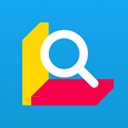










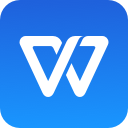
 PoloMeeting视频会议系统软件 v7.26
PoloMeeting视频会议系统软件 v7.26 263云播电脑版 v2.6.15.1136
263云播电脑版 v2.6.15.1136 小米办公电脑版 v7.18.5
小米办公电脑版 v7.18.5 腾讯文档电脑版 v3.9.11官方版
腾讯文档电脑版 v3.9.11官方版 visio2016永久破解版 v16.0.4266.1003中文版
visio2016永久破解版 v16.0.4266.1003中文版 LibreOffice v25.2.1
LibreOffice v25.2.1 xmind思维导图电脑版 v25.01.01061
xmind思维导图电脑版 v25.01.01061 皖政通电脑版 v1.1.0官方版
皖政通电脑版 v1.1.0官方版 360办公助手电脑版 v3.0.0.2010官方版
360办公助手电脑版 v3.0.0.2010官方版 赣公网安备36010602000168号,版权投诉请发邮件到ddooocom#126.com(请将#换成@),我们会尽快处理
赣公网安备36010602000168号,版权投诉请发邮件到ddooocom#126.com(请将#换成@),我们会尽快处理